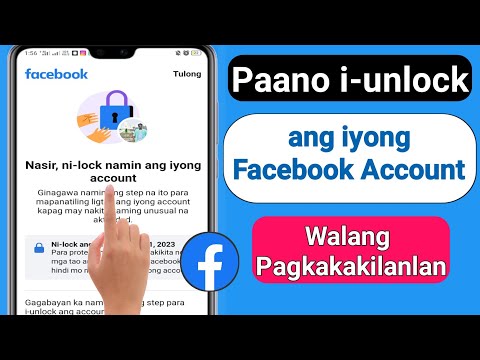Ang bawat gumagamit ay maaaring lumikha ng mga server upang mag-host ng mga chat sa Discord, ngunit paano mo mapupuksa ang mga ginawa mo? Itinuturo sa iyo ng wikiHow na ito kung paano tanggalin ang isang Discord server sa isang Android phone o tablet.
Mga hakbang

Hakbang 1. Buksan ang Discord
Ang icon nito ay mukhang isang puting nakangiting gamepad sa isang asul na background.
Kung hindi ka pa naka-sign in, ipasok ang iyong email address at password upang magawa ito ngayon

Hakbang 2. I-tap ang ☰
Nasa kaliwang tuktok ito ng screen.

Hakbang 3. I-tap ang server na nais mong tanggalin
Ang mga server ay nakalista kasama ang kaliwang bahagi ng screen at ang iyong napiling server ay ipapakita sa kanan.

Hakbang 4. I-tap ang ⁝
Nasa kanang sulok sa tuktok ng server screen ito.

Hakbang 5. I-tap ang Mga Setting
Makikita mo ang gear icon na ito sa menu ng icon na tumatakbo nang pahalang sa ilalim ng pangalan ng server.

Hakbang 6. I-tap muli ang ⁝
Karaniwan itong nasa kanang sulok sa itaas ng iyong screen.

Hakbang 7. Tapikin ang Tanggalin ang Server
Kadalasan ito ang tanging pagpipilian sa menu. Kung hindi mo ito nakikita, maaaring hindi ikaw ang may-ari ng server.

Hakbang 8. Tapikin ang Tanggalin ang Server upang kumpirmahin
Ang server ay tinanggal na ngayon.